谷歌浏览器标签咋恢复?多种方法全面解析
目录导读
- 恢复已关闭标签的快捷方法
- 使用历史记录找回关闭的标签页
- 恢复整个浏览器会话的技巧
- 设置启动时恢复上次会话
- 利用书签和扩展程序防止标签丢失
- 常见问题解答
在日常使用谷歌浏览器的过程中,很多人都会遇到误关闭标签页的情况,特别是那些包含重要信息或正在浏览的网页,那么谷歌浏览器标签咋恢复呢?本文将详细介绍多种恢复已关闭标签页的方法,帮助您在遇到这种情况时能够迅速找回重要页面。
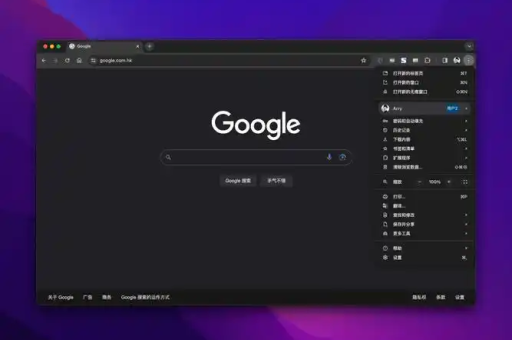
恢复已关闭标签的快捷方法
键盘快捷键是最便捷的恢复关闭标签页的方式,在Windows和Linux系统中,只需按下Ctrl + Shift + T组合键;在Mac系统中,则是Command + Shift + T,这个快捷键可以逐级恢复最近关闭的标签页,甚至可以恢复整个已关闭的窗口。
右键菜单法同样简单有效,在谷歌浏览器标签栏的任意空白处单击鼠标右键,在弹出的菜单中选择"重新打开已关闭的标签页"选项,这种方法特别适合不习惯使用键盘快捷键的用户。
鼠标手势是另一种高效的操作方式,如果您安装了支持鼠标手势的扩展程序,可以通过简单的鼠标移动来恢复关闭的标签页,虽然这不是谷歌浏览器的内置功能,但通过合适的扩展程序可以实现,提高浏览效率。
使用历史记录找回关闭的标签页
当关闭的标签页不是最近关闭的,或者需要找回更早之前访问的网页时,浏览历史记录是最可靠的解决方案。
要访问历史记录,可以点击谷歌浏览器右上角的三个点菜单按钮,选择"历史记录",然后再次选择"历史记录"子菜单;或者直接使用快捷键Ctrl + H(Windows/Linux)或Command + Y(Mac)。
在历史记录页面中,您可以按日期查看所有访问过的网页,点击任何条目即可重新打开该网页,如果您记得关闭的网页的部分内容,可以使用历史记录页面上方的搜索框,输入关键词查找特定网页。
在历史记录菜单中,谷歌浏览器会直接显示最近关闭的标签页和窗口列表,方便快速恢复,这种方法特别适合需要找回多个已关闭标签页的情况。
恢复整个浏览器会话的技巧
有时我们可能需要恢复整个浏览器会话,包括多个标签页和窗口,谷歌浏览器提供了会话恢复功能,可以帮我们实现这一目标。
在完全退出浏览器后重新打开时,谷歌浏览器通常会提示恢复之前会话的选项,在启动页面上,选择"恢复"按钮即可重新打开所有意外关闭的标签页。
如果您需要手动保存和恢复会话,可以使用书签管理器,将所有打开的标签页保存为一个书签文件夹:右键点击标签栏,选择"为所有标签页添加书签",然后给这个文件夹命名,当需要恢复时,只需右键点击该文件夹,选择"打开所有书签"即可。
对于更高级的会话管理,可以考虑使用专门的会话管理扩展程序,如"Session Buddy"或"Tab Session Manager",这些工具可以保存多个会话,设置自动保存间隔,并提供更灵活的恢复选项。
设置启动时恢复上次会话
为了避免意外关闭浏览器导致标签页丢失,您可以设置谷歌浏览器在启动时自动恢复上次的会话。
进入"设置"页面,在"启动时"部分选择"继续浏览上次停下的内容"选项,这样,每次打开浏览器时,都会自动恢复上次关闭时的所有标签页和窗口。
这一设置特别适合需要长期保持多个标签页打开的用户,如研究人员、开发人员或项目管理人员,它确保了工作进度的连续性,即使意外关闭浏览器也不会丢失重要的浏览状态。
需要注意的是,启用此功能可能会稍微增加浏览器的启动时间,特别是当上次会话中包含大量标签页时,但如果标签页的连续性对您的工作流程很重要,这点代价通常是值得的。
利用书签和扩展程序防止标签丢失
除了恢复已关闭的标签页,采取预防措施同样重要,合理使用书签和扩展程序可以有效防止标签页丢失。
定期整理书签是一个好习惯,将重要的网页及时添加至书签,并建立有组织的文件夹结构,这样即使关闭了标签页,也能轻松找回。
标签页管理扩展程序如"OneTab"或" Toby "可以将所有打开的标签页转换为列表形式,节省内存的同时保留访问记录,当需要时,可以逐个或批量恢复这些标签页。
设置自动书签也是一种有效的预防措施,某些扩展程序可以基于特定规则自动为网页添加书签,确保重要内容不会因意外关闭而丢失。
谷歌浏览器自带的同步功能也能在一定程度上防止数据丢失,登录谷歌账户并启用同步后,即使在不同设备间切换,也能访问浏览历史记录和已保存的书签。
常见问题解答
问:谷歌浏览器能恢复多久以前关闭的标签页?
答:通过历史记录,理论上可以恢复任何时间段的标签页,只要您没有清除浏览数据,而通过快捷键或右键菜单,通常只能恢复最近关闭的多个标签页(具体数量取决于浏览器设置和内存状态)。
问:恢复标签页的快捷键无效怎么办?
答:首先检查是否按对了快捷键组合;其次确认没有其他程序占用了该快捷键;最后尝试重启浏览器,如果问题依旧,可以尝试通过历史记录菜单恢复标签页。
问:如何恢复整个已关闭的窗口?
答:使用相同的快捷键Ctrl + Shift + T(Windows/Linux)或Command + Shift + T(Mac)可以恢复整个已关闭的窗口,包括其中的所有标签页,可以通过历史记录菜单中的"最近关闭的窗口"选项来恢复。
问:无痕模式下的标签页可以恢复吗?
答:很遗憾,无痕模式下关闭的标签页通常无法恢复,因为无痕模式的设计目的就是不在本地保存浏览记录、Cookie和网站数据,关闭无痕窗口后,所有相关数据都会被清除。
问:浏览器崩溃后如何恢复标签页?
答:谷歌浏览器通常会在崩溃后提示恢复上次会话,如果未自动提示,可以尝试手动进入设置,将启动选项设置为"继续浏览上次停下的内容",然后重启浏览器。
通过掌握这些方法和技巧,您将能够轻松应对各种标签页意外关闭的情况,提高使用谷歌浏览器的效率和体验,无论是简单的快捷键操作,还是更复杂的会话管理,总有一种方法适合您的需求。






